Inhindihelp.com 2017 से हिंदी में WordPress tutorials शेयर कर रहा है और नए WordPress bolggers की मदद कर रहा है। इस आर्टिकल में मैंने कुछ प्रश्नों की लिस्ट बनायीं है जिसे अक्सर WordPress Beginners द्वारा पूछे जाते है।
तो चलिए WordPress के बारे में Beginners द्वारा पूछे जाने वाले प्रश्नों पर नजर डालते है…
कंटेंट की टॉपिक
1. एक WordPress Blog कैसे शुरू करें
सबसे पहले आपको अपनी website के लिए सही Blogging platform चुना हैं। कई ऐसे Users है जो WordPress.org की जगह WordPress.com चुन लेते है और बाद में उन्हें पता चलता है कि वे गलत platform चुन लिए है।
मैं आपको Self-hosted WordPress.org पर ब्लॉग या वेबसाइट शुरू करने की सलाह देता हूँ। यह सबसे अच्छा platform है और बिना किसी Limit के full-control, flexibility और स्वतंत्रता प्रदान करता है।
इसके बाद, आपको एक web hosting के लिए साइन अप करना होगा। मार्केट में बहुत सारी होस्टिंग कंपनी है जो सबसे बेस्ट होने का वादा करती है लेकिन उनसे होस्टिंग खरीदने के बाद पता चलता है कि उन्होंने आपके साथ धोखा किया है। मैं आपको Bluehost से शुरुआत करने की सलाह देता हूँ साथ ही यह आपको १ साल के लिए फ्री डोमेन प्रदान करता है।
इसके अलावा आपको एक domain name की आवश्यकता होगी। यहाँ एक गाइड है – अपनी साईट के लिए ब्लॉग के लिए Top level Domain कैसे चुनें (Top 11 Tips)
Hosting और Domain name खरीदने के बाद, आप आगे बढ़ सकते हैं और WordPress install कर सकते हैं। वर्डप्रेस पर वेबसाइट या ब्लॉग बनाने के लिए आप हमारे इस आर्टिकल को देख सकते है – WordPress Par Website Kaise Banaye 2019 – Complete Guide in Hindi।
2. WordPress Site बनाने में कितना खर्च होता है
WordPress बिलकुल फ्री है लेकिन WordPress पर साईट बनाने के लिए आपको एक web hosting और एक domain name की आवश्यकता पडती। इसपर आपको पैसे खर्च करने पड़ेंगेI
मैं आपको Shared hosting से शुरुआत करने की सलाह देता हूँ। इसके बाद आप अपनी साईट पर आवश्यक free WordPress plugins के साथ एक free WordPress theme का उपयोग कर सकते हैं। यंहा आपको लगभग $100/year का खर्च आएगा।
जब आपकी वेबसाइट पॉपुलैरिटी प्राप्त करने लगती है, तो बाद में आप इसमें अधिक Features, tool और services जोड़ सकते है। इसपर आपके कुछ अतिरिक्त पर पैसे खर्च होंगे।
3. मैं अपने WordPress Site से पैसे कैसे Earn करूं
एक साईट से पैसा बनाने के कई तरीके हैं। आप अपनी WordPress साईट पर Ads लगा सकते हैं, Product बेच सकते हैं, Affiliate marketing कर सकते हैं, teach courses प्रदान कर सकते हैं, paid कंटेंट बेच सकते हैं आदि।
4. क्या Blog Features को उपयोग किए बिना WordPress उपयोग कर सकता है
हाँ बिल्कुल। कई WordPress websites आज business sites हैं जो बिल्कुल भी Blog Features का उपयोग नहीं करती हैं। WordPress एक blogging platform के रूप में शुरू हुआ था, लेकिन अब यह एक complete CMS है। आप केवल pages का उपयोग करके एक websites बना सकते हैं।
5. WordPress Plugins Install कैसे करें
Plugins आपके WordPress site में apps की तरह हैं वे आपकी वेबसाइट पर अतरिक्त features (contact forms, photo galleries आदि) जोड़ने की अनुमति देते हैं।
Plugins Install करने के लिए, सबसे पहले WordPress dashboard में जाकर plugins >> Add New पर क्लिक करें। इसके बाद, प्लगइन का नाम सर्च करें (Yoast, Akismet) फिर install बटन पर क्लिक करें।
यदि आप किसी प्लगइन का नाम जानते हैं जिसे आप इंस्टॉल करना चाहते हैं, तो बस प्लगइन का नाम लिखें।
सर्च रिजल्ट में, उस प्लगइन के बगल में स्थित install button पर क्लिक करें। इसके बाद, प्लगइन उपयोग करने के लिए Activate button पर क्लिक करें।
अगर आप किसी third party plugins को अपनी साईट में इनस्टॉल करना चाहते हैं, तो वे प्लगइन एक zip फ़ाइल के रूप में आते हैं। बस आप Plugins >> Add New और फिर upload बटन पर क्लिक करें।
इसके बाद, आपको अपने कंप्यूटर से plugin zip file चुनने के लिए choose file button पर क्लिक करना होगा और फिर ‘Install now‘ पर क्लिक करें। यहाँ एक गाइड है – WordPress plugins install करने के लिए 3 अलग तरीके
6. मेरी WordPress Site में Plugins Menu क्यों नहीं दिख रहा है
हो सकता है आप WordPress.com का उपयोग कर रहे हैं, जो कि WordPress co-founder Matt Mullenweg द्वारा बनाई गई एक प्लेटफार्म है।
यह एक बहुत अच्छी Blogging प्लेटफार्म है लेकिन WordPress.com का बहुत सारी limitations के साथ आता हैं उनमें से एक है आप अपनी साईट पर plugins install नहीं कर सकते है।
अधिक जानकारी के लिए WordPress.com vs WordPress.org के बीच अंतर पर हमारे लेख देखें।
7. कौन सी WordPress Plugins मुझे अपनी Website पर Install करना चाहिए
WordPress plugins directory में 49,000 से अधिक प्लगइन उपलब्ध है उनमें सभी अच्छे नहीं है, तो आपको अपने WordPress website पर कौन सा WordPress plugins install करना चाहिए? इसका उत्तर होगा – आप अपनी साईट पर हमेशा आवश्यक WordPress plugins ही उपयोग करें। जिससे आपकी वेबसाइट को लाभ हो।
इसे भी पढ़े : क्या inactive WordPress plugins आपके WordPress site को slow कर देते है?
8. अपनी WordPress Site के लिए Themes Select कैसे करें
थीम आपके WordPress site की design होती हैं। हर तरह की वेबसाइट के लिए हजारों free और paid WordPress themes उपलब्ध हैं।
सबसे पहले, आपको यह तय करने होगी कि आप अपनी साईट पर Free या premium themes का उपयोग करना चाहते हैं? Premium WordPress themes बहुत सारे support और features के साथ आते हैं।
इसका मतलब यह नहीं है कि free WordPress themes low quality के होते हैं। कई ऐसे फ्री वर्डप्रेस थीम है जो बहुत ही well-coded के साथ आपके साईट को क्लीन और सिंपल डिजाईन प्रदान करते है जिसमें से एक GeneratePress theme है।
9. WordPress Theme Install कैसे करें
अपनी वेबसाइट के लिए theme चुनने के बाद, आपको इसे install करना होगा।
WordPress dashboard में जाकर Appearance >> Themes पर क्लिक करें फिर Top में स्थित ‘Add New‘ बटन पर क्लिक करें।
अब आप अपनी साईट के लिए Theme खोज सकते हैं। यदि आपके पास किसी थीम की zip file है, तो zip फ़ाइल को चुनने के लिए upload button पर क्लिक करें और उसे इंस्टॉल करें। यहाँ एक गाइड है – WordPress Theme Install Kaise Kare Step By Step Guide (3 Methods)
10. WordPress में Post या Page कैसे Add करें
डिफ़ॉल्ट रूप से, वर्डप्रेस दो default content के साथ आता है उन्हें post और page कहा जाता है|
Posts एक ब्लॉग का हिस्सा हैं जो recent activity को show करता है। Page एक static कंटेंट हैं और यह ब्लॉग का हिस्सा नहीं है|
एक नया ब्लॉग पोस्ट create करने के लिए Posts >> Add New पर क्लिक करना होगा।
एक नया पेज बनाने के लिए, आपको Pages >> Add New पर क्लिक करना होगा।
11. WordPress में Videos Embed कैसे करें
आप अपनी WordPress साइट पर वीडियो अपलोड कर सकते हैं, लेकिन यह एक अच्छा idea नहीं है।
इसके बजाय, आपको अपनी पोस्ट में YouTube video का उपयोग करना चाहिए। बस YouTube पर अपने वीडियो को अपलोड करें और फिर अपने video URL की copy करें। अब अपने WordPress साइट पर वापस आकर post editor में video URL पेस्ट करें। WordPress automatically आपके वीडियो को Display करना शुरू कर देगा।
12. WordPress में Rows और Columns में फ़ोटो कैसे दिखाऊं
डिफ़ॉल्ट रूप से, जब आप एक WordPress post या page पर एक से अधिक Images Add करते हैं, तो वे एक दूसरे के ऊपर दिखाई देते हैं।
यह उतना अच्छा नहीं दिखता है। आप अपनी Images को rows और columns के साथ grid layout में दिखाकर इस समस्या को आसानी से हल कर सकते हैं। इसके लिए आप Envira Gallery प्लगइन का उपयोग कर सकते है। यह आपको अपनी साईट पर एक परफेक्ट Image gallery बनाने की अनुमति प्रदान करता है।
13. WordPress में Navigation Menu Add कैसे करें
Navigation menu को साईट के header या footer में दिखाया जाता है। यह Users को आपकी वेबसाइट के विभिन्न sections में Navigate करने में मदद करता है। यह आम तौर पर एक वेबसाइट के header में दिखाई देता है।
वर्डप्रेस एक आसान navigation menu management के साथ आता है। बस आपको Appearance >> Menu पर क्लिक करके अपनी एक menu क्रिएट करनी होगी। फिर उसे them द्वारा निर्धारित स्थानों पर सेट करनी होगी।
14. WordPress में Contact Form Add कैसे करें
एक contact form visitors को आपके वेबसाइट से contact करने की अनुमति देता है।
WordPress एक built-in contact form के साथ नहीं आता है, लेकिन कई contact form plugins हैं जो आपको आसानी से अपनी वेबसाइट पर Contact Form Add करने की अनुमति देते हैं। WordPress site में Contact Form कैसे जोड़े
15. WordPress के साथ एक Online Store कैसे शुरू करें
वर्डप्रेस पर दुनिया भर में लाखों ecommerce websites और online stores है | आप WooCommerce plugin का उपयोग करके, आसानी से अपने WordPress site को एक Online Store में बदल सकते हैं और digital और physical सामान दोनों बेच सकते हैं।
16. WordPress Site की SEO Improve कैसे करें
SEO आपको search engines से अधिक ट्रैफ़िक प्राप्त करने में मदद करता है। आप अपनी वेबसाइट को search engine friendly बनाने के लिए WordPress SEO plugins का उपयोग कर सकते हैं। यहाँ एक गाइड है – WordPress Site Ko SEO Friendly Kaise Banaye
17. WordPress में Spam Comment से कैसे बचें
Spam comment सरदर्द से म नहीं है। यह आपकी वेबसाइट को आगे बढ़ें में रुकावट डाल सकती है। हालांकि, कई Anti-spam WordPress plugings हैं जो आपकी वेबसाइट को spam comment से बचाती हैं।
सबसे पहले, आपको अपनी साईट पर Akismet plugin को install और activate करना होगा। यह प्लगइन spam comments पर नज़र रखता है और automatically spam comments को ब्लॉक करता है।
अगले स्टेप में, आपको अपने WordPress site पर comment moderation enable करने की आवश्यकता है। Settings >> Discussion पर क्लिक करें और स्क्रॉल करके Before a comment appears सेक्शन में Comment must be manually approved आप्शन को चेक करें।
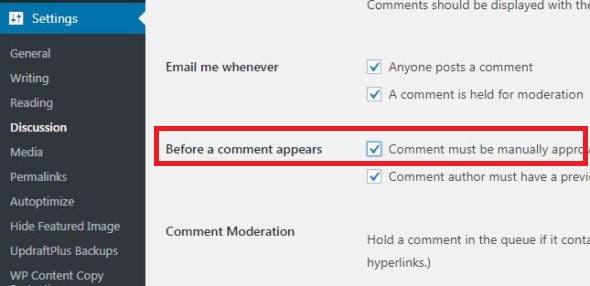
अब जब भी कोई आपके WordPress site पर comment submits करता है, तो वह moderation सेक्शन में चली जाएगी। आप उन comments को चेक करके approve कर सकेंगे।
18. WordPress Blog में Email Subscription Add कैसे करें
Email subscriptions आपको visitors को subscribers में परिवर्तित करने की अनुमति देती है।
Email subscriptions में users को उनके inbox में content delivered की जाती है। इससे आपको एक loyal audience को बनाने में मदद मिलती है। इसके लिए आप WP Subscribe प्लगइन का उपयोग कर सकते है। यहाँ एक गाइड है – WordPress Site में FeedBurner Email Subscription Form कैसे Add करें
19. WordPress में Google Analytics कैसे Install करें
Google Analytics एक free analytics tool है यह आपको बताता है कि आपकी वेबसाइट पर कौन से pages यूजर देख रहे हैं, वे कहां से आए और आपकी वेबसाइट पर उन्होंने क्या किया।
Google Analytics आपको समझने में सहायता करता है कि लोग आपकी वेबसाइट को कैसे उपयोग कर रहे है, क्या पढना पसंद कर रहे है और क्या नहीं है। इसके बाद आप अपनी रणनीति के अनुसार योजना बना सकते हैं और अपनी वेबसाइट को सुधार सकते हैं। यह एक आर्टिकल है – WordPress Me Google Analytics Kaise Add Kare
20. WordPress Site के लिए Free images कैसे ढूंढें
Images आपके कंटेंट को और Interesting बनाते हैं और user engagement बढाते है। साथ ही visitors आपके साईट पर अधिक समय ब्यतित करते है।
हालांकि, आप अपनी वेबसाइट पर किसी भी image को डाउनलोड करके add नहीं सकते। उन Images को शायद कॉपीराइट किया गया हो और भविष्य में आपके लिए परेशानी पैदा कर सकते है।
मार्केट में कई सारी वेबसाइट है जो Free stock images offer करती है। आप एक ऐसी वेबसाइट का उपयोग कर सकते है जो फ्री में इमेज देती हो और आपके आर्टिकल से related हो।
FreeDigitalPhotos, MorgueFile, Pixabay, Pexels आदि जैसी वेबसाइटें हैं जो मुफ्त में stock images प्रदान करती हैं। इसके अलावा आप कुछ पैसे खर्च करके ShutterStock पर high-quality और professional images आसानी से प्राप्त कर सकते है।
21. अपनी कंटेंट के लिए खुद Images कैसे बनाये
कभी-कभी आपको अपने ब्लॉग पोस्ट के लिए एक अच्छी और related image नहीं मिलती हैं या आप कस्टम इमेज बनाना चाहते हैं। कई ऐसे Tool और वेबसाइट है जो ग्राफिक डिजाइन को सीखे के बिना सुंदर images बनाने की अनुमति देते हैं। यंहा कुछ tools दिए गए है जिनकी मदद से आप अपनी खुद की images create कर सकते है|
22. WordPress Site Slow है, इसकी speed कैसे बढ़ाये
कोई भी Slow Loading website पर विजिट करना पसंद नहीं करता है, खासकर Google। धीमे वेबसाइट केवल आपके User-experience के लिए खराब नहीं हैं, ये आपके website SEO पर भी negative प्रभाव डालता हैं।
Website Loading Speed और performance में सुधार करना कठिनकाम नहीं है बहुत सारे tips, tricks और tools हैं जो आपको साईट performance को boost करने और आपकी वेबसाइट को fast load होने में मदद करते है।
Website loading speed को बेहतर करने के लिए Quick tips
- PHP 7.2 में upgrade करें
- अपनी Image size को Optimize करें
- केवल उपयोगी plugins को रखें
- Unwanted media को Delete करें
- CSS and JS Files को Minify करें
- अच्छी Cache plugin का उपयोग करें
- Redirects को Minimize करें
- अच्छी वेब होस्टिंग का उपयोग करें
23. Hackers से WordPress Site को Secure कैसे करें
WordPress एक बहुत ही पोपुलर blogging प्लेटफार्म है इसलिए हैकर्स इसे अधिक target करते है। लेकिन आप अपनी WordPress में extra security जोड़कर hackers से अपनी साइट को Secure कर सकते हैं। यहाँ एक गाइड है – WordPress Website Secure Kaise Kare
इस आर्टिकल के बारे में आपके क्या विचार हैं, कमेंट में बताये। साथ ही इसे शेयर करना न भूलें!
Sir e-commerce website ke liye koi achha sa theme suggest kijiye n
आप इस गाइड को पढ़ सकते है – https://inhindihelp.com/best-free-woocommerce-themes/
Very awesome of question. Perfect article for newbies.
Hello aap ne bahut acchi tarah se wordpress ke bare me bataya me chagta hu aap affilate marketing par bhi ek post likhe thank you
Nice Sir Ji Informative Post…